Eliminar Mozilla Firefox Critical ERROR (Guía de eliminación) - Instrucciones de eliminación de virus
Guía de eliminación de Mozilla Firefox Critical ERROR
¿Qué es Mozilla Firefox Critical ERROR?
Mozilla Firefox Critical ERROR no es una alerta de seguridad legítima
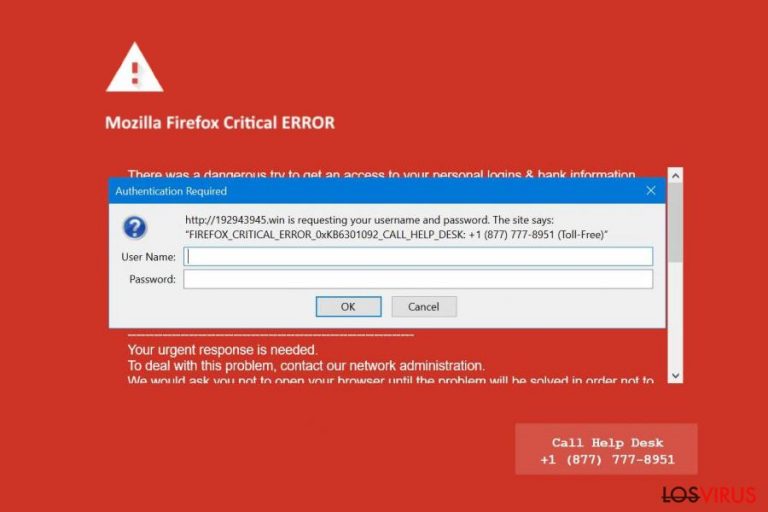
Mozilla Firefox Critical ERROR es un falso mensaje enviado por ciber criminales para engañar a usuarios de ordenador de que su información personal y bancaria está en riesgo. Sin embargo, es una estafa similar a Microsoft Edge Critical error o Internet Explorer Critical error. Las principales diferencias es que los estafadores tienen por objetivo diferentes navegadores de los usuarios y usan diferentes números de teléfono para comunicarse con las víctimas.
Los usuarios normalmente son redireccionados a la página web estafa Mozilla Firefox Critical ERROR tras la infiltración de un adware en el sistema o tras visitar un sitio infectado. En el segundo plano, se escribe que alguien ha intentado acceder a los datos de autentificación personales e información bancaria. Adicionalmente, alerta sobre la posibilidad de que el disco duro esté dañado debido al ataque de un virus troyano.
Junto a esto, el virus Mozilla Firefox Critical ERROR muestra un pop-up que requiere autentificación. A la gente se le pide insertar su nombre de usuario y contraseña. Obviamente, nadie los tiene. Por ello, se les pide llamar a un número de asistencia «gratuito». El mensaje completo de la alerta es el siguiente:
http://0x00381136100.bid is requesting your username and password. The site says:
“FIREFOX_CRITICAL_ERROR_0xKB1546764_CALL_HELP_DESK: +1 (877) 556-6888 (Toll-Free)”
Sin embargo, hay varias variantes de la estafa Mozilla Firefox Critical ERROR que proporcionan otros números de teléfono y códigos de error. Otra versión fue reportada por generar el error 0xKB6301092 y usar el número de teléfono +1 (877) 777-8951, pero puede no ser esta.
Recuerda que llamar al número proporcionado por los criminales no es aconsejable. Los falsos especialistas pueden intentar obtener información sensible, robarte el dinero o venderte programas inútiles que pueden también ser maliciosos. Adicionalmente, pueden convencerte de instalar herramientas de acceso remoto y así obtener control sobre tu ordenador.
Si has acabas solo una vez en un sitio estafa, puedes no necesitar tomar ninguna acción adicional. Sería suficiente con cerrar Firefox y olvidarte del accidente. No obstante, algunos usuarios reportan que fueron incapaces de cerrarlo. En este caso, debes forzar el cierre del navegador con el fin de dejar de ver la pantalla de la estafa Mozilla Firefox Critical ERROR.
No obstante, si con frecuencia eres redirigido a estos sitios estafa, puedes tener un programa adware instalado en el ordenador. Puedes sospechar la infiltración de una aplicación publicitaria si:
- te das cuenta de un incremento del número de anuncios, pop-ups, banners y otros tipos de anuncios online;
- encuentras textos aleatorios convertidos en hipervínculos;
- eres continuamente redirigido a otros sitios webs sospechosos.
En este caso, te recomendamos que optes por la eliminación de Mozilla Firefox Critical ERROR. Esto requiere comprobar el sistema con un programa anti-malware legítimo, como FortectIntego.
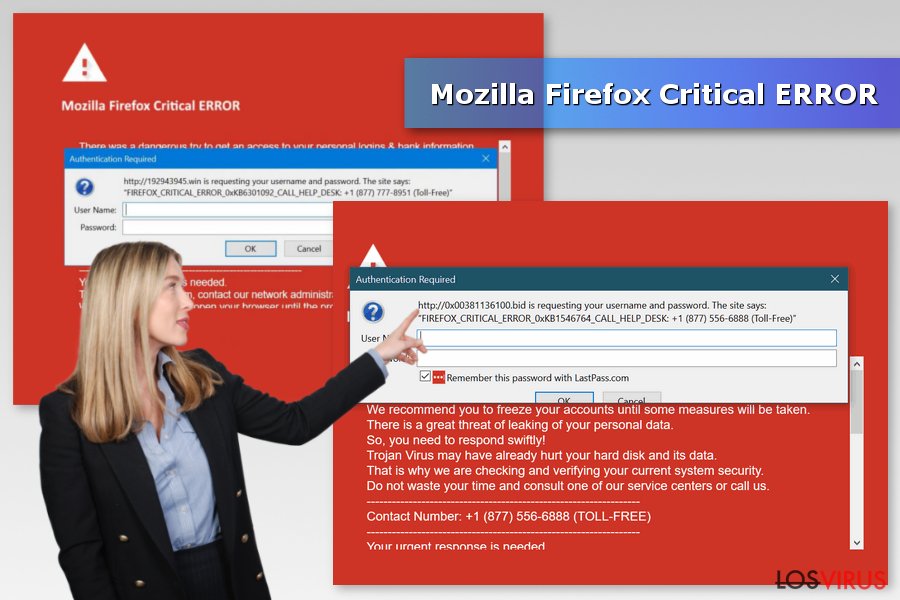
Razones para tener cuidado con las descargas de programas gratuitos y sharewares
El adware Mozilla Firefox Critical ERROR, así como muchos otros programas potencialmente no deseados (PUPs), a menudo se difunde empaquetados junto a programas gratuitos y sharewares. Una incorrecta instalación de un nuevo programa puede conducir a un navegador web hackeado. Por ello, puedes sufrir redirecciones, anuncios agresivos y otras actividades sospechosas.
Por esta razón, los usuarios deberían instalar los nuevos programas con mucha atención y correctamente con el fin de asegurarse de que no dejan que ningún componente sospechoso entre dentro del sistema. Un equipo de seguridad de DieViren sugiere seguir estos consejos:
- Usar los sitios webs de descarga oficiales en vez de los servicios no autorizados o desconocidos;
- Leer los Términos de Uso, Licencias, Políticas de Privacidad y otra información provista por los desarrolladores;
- Usar los modos de instalación Avanzados o Personalizados en vez de los Rápidos o Recomendados;
- Rechazar las apps pre-marcadas que se ofrecen para descargar junto al programa que necesitas.
Deshacerte de los pop-ups de Mozilla Firefox Critical ERROR
Para poner fin a las redirecciones a sitios webs sospechosos, tienes que eliminar el adware Mozilla Firefox Critical ERROR de tu ordenador. Puedes seguir la guía de eliminación de abajo e intentar localizar los componentes relacionados con el adware manualmente. Sin embargo, esto puede ser un reto y las actividades de navegación indeseadas pueden continuar.
Para tener éxito, te recomendamos que optes por la eliminación automática de Mozilla Firefox Critical ERROR. Tras analizar el sistema con un programa anti-malware actualizado, necesitarás reiniciar Mozilla Firefox para poder seguir navegando sin problemas.
Puedes eliminar el daño causado por el virus con la ayuda de FortectIntego. SpyHunter 5Combo Cleaner y Malwarebytes son programas recomendados para detectar los programas potencialmente indeseados y virus junto a todos los archivos y entradas del registro que estén relacionados con ellos.
Guía de eliminación manual de Mozilla Firefox Critical ERROR
Desinstalar de Windows
Con el fin de eliminar el adware responsable de la estafa de soporte técnico Mozilla Firefox Critical ERROR, tienes que investigar el sistema siguiendo estos pasos:
Para eliminar Mozilla Firefox Critical ERROR de ordenadores con Windows 10/8, por favor, sigue estos pasos:
- Entra en el Panel de Control desde la barra de búsqueda de Windows y pulsa Enter o haz click en el resultado de búsqueda.
- Bajo Programas, selecciona Desinstalar un programa.

- Desde la lista, encuentras las entradas relacionadas con Mozilla Firefox Critical ERROR (o cualquier otro programa sospechoso recientemente instalado).
- Click derecho en la aplicación y selecciona Desinstalar.
- Si aparece el Control de Cuentas del Usuario haz click en Sí.
- Espera hasta que el proceso de desinstalación se complete y pulsa Aceptar.

Si eres un usuario de Windows 7/XP, procede con las siguientes instrucciones:
- Click en Windows Start > Panel de Control localizado en la parte derecha (si eres usuario de Windows XP, click en Añadir/Eliminar Programas).
- En el Panel de Control, selecciona Programas > Desinstalar un programa.

- Elige la aplicación indeseada haciendo click una vez.
- En la parte superior, click en Desinstalar/Cambiar.
- En la ventana de confirmación, elige Sí.
- Click en Aceptar una vez el proceso de eliminación finalice.
Elimina Mozilla Firefox Critical ERROR del sistema Mac OS X
Sigue estos pasos para eliminar el PUP de Mac OS X:
-
Si estás usando OS X, haz click en el botón Go en la esquina superior izquierda de la pantalla y selecciona Applications.

-
Espera a que veas la carpeta Applications y busca por Mozilla Firefox Critical ERROR y cualquier otro programa sospechoso en ella. Ahora haz click derecho en cada entrada y selecciona Move to Trash.

Reiniciar MS Edge/Chromium Edge
Eliminar extensiones indeseadas de MS Edge:
- Selecciona Menú (los tres puntos horizontales en la esquina superior derecha de la ventana del navegador) y selecciona Extensiones.
- Desde la lista, selecciona la extensión relacionada y haz click en el icono del Engranaje.
- Click en Desinstalar en la parte de abajo.

Limpiar cookies y otros datos de navegación:
- Click en Menú (los tres puntos horizontales en la esquina superior derecha de la ventana del navegador) y selecciona Privacidad y Seguridad.
- Bajo datos de navegación, selecciona Elegir qué limpiar.
- Selecciona todo (a parte de contraseñas, aunque puedes querer incluir también las licencias de Media, si es aplicable) y selecciona Limpiar.

Restaurar los ajustes de nueva pestaña y página de inicio:
- Click en el icono de menú y elige Configuración.
- Luego encuentra la sección En el inicio.
- Click en Deshabilitar si encuentras cualquier dominio sospechoso.
Resetea MS Edge y los pasos de arriba no te han ayudado:
- Pulsa en Ctrl + Shift + Esc para abrir el Administrador de Tareas.
- Click en la flecha de Más detalles en la parte inferior de la ventana.
- Selecciona la pestaña Detalles.
- Ahora desliza y localiza cualquier entrada con el nombre de Microsoft Edge en ella. Click derecho en cada una de ellas y selecciona Finalizar Tarea para hacer que MS Edge deje de funcionar.

Si esta solución no te ha ayudado, necesitas usar un método más avanzado para resetear Edge. Ten en cuenta que necesitas hacer una copia de seguridad de tus datos antes de proceder.
- Encuentra la siguiente carpeta en tu ordenador: C:\\Users\\%username%\\AppData\\Local\\Packages\\Microsoft.MicrosoftEdge_8wekyb3d8bbwe.
- Pulsa Ctrl + A en tu teclado para seleccionar todas las carpetas.
- Click derecho en ellos y selecciona Eliminar.

- Ahora haz click derecho en el botón de Inicio y selecciona Windows PowerShell (Administrador).
- Cuando aparezca la nueva ventana, copia y pega el siguiente comando y pulsa Enter:
Get-AppXPackage -AllUsers -Name Microsoft.MicrosoftEdge | Foreach {Add-AppxPackage -DisableDevelopmentMode -Register “$($_.InstallLocation)\\AppXManifest.xml” -Verbose

Instrucciones para Edge basado en Chromium
Eliminar extensiones de MS Edge (Chromium):
- Abre Edge y haz click en Configuración > Extensiones.
- Elimina las extensiones indeseadas haciendo click en Eliminar.

Limpiar caché y datos del sitio:
- Click en Menú y selecciona Configuración.
- Selecciona Privacidad y Servicios.
- Bajo Limpiar datos de navegación, elige Seleccionar qué limpiar.
- Bajo rango de fecha, selecciona Todo el tiempo.
- Selecciona Limpiar ahora.

Resetear MS Edge basado en Chromium:
- Click en Menú y selecciona Configuración.
- En la parte izquierda, selecciona Reiniciar configuración.
- Selecciona Restaurar ajustes a sus valores por defecto.
- Confirma con Resetear.

Reiniciar Mozilla Firefox
Para poner fin a las redirecciones y anuncios de Mozilla Firefox Critical ERROR tienes que desinstalar todos los add-ons cuestionables y reiniciar Mozilla Firefox tal y como aparece abajo:
Eliminar extensiones peligrosas
- Abre el navegador Mozilla Firefox y haz click en el Menú (los tres botones horizontales de la esquina superior derecha de la pantalla).
- Selecciona Add-ons.
- Aquí, selecciona los plugins que estén relacionados con Mozilla Firefox Critical ERROR y haz click en Eliminar.

Reiniciar la página de inicio:
- Click en los tres botones horizontales de la esquina superior derecha para abrir el menú.
- Selecciona Opciones.
- Bajo las opciones de Inicio, ingresa tu sitio preferido que se abrirá cada vez que abres de nuevo Mozilla Firefox.
Limpiar las cookies y datos del sitio:
- Click en el Menú y selecciona Opciones.
- Ve a la sección de Privacidad y Seguridad.
- Desliza hasta encontrar Cookies y Datos del sitio.
- Click en Limpiar datos…
- Selecciona Cookies y datos de sitios, así como Contenido Web en Caché y pulsa Limpiar.

Reiniciar Mozilla Firefox
En caso de que Mozilla Firefox Critical ERROR no se haya eliminado tras seguir las instrucciones de antes, reinicia Mozilla Firefox:
- Abre el navegador Mozilla Firefox y haz click en Menú.
- Ve a Ayuda y luego elige Información del Solucionador de Problemas.

- Bajo la sección Poner a punto Mozilla Firefox, haz click en Reiniciar Firefox…
- Una vez aparezca el pop-up, confirma la acción pulsando en Reiniciar Firefox – esto debería completar la eliminación de Mozilla Firefox Critical ERROR.

Reiniciar Google Chrome
Elimina extensiones maliciosas desde Google Chrome:
- Abre Google Chrome, haz click en el Menú (los tres puntos verticales de la esquina superior derecha) y selecciona Más herramientas -> Extensiones.
- En la nueva ventana abierta, verás la lista de todas las extensiones instaladas. Desinstale todos los complementos sospechosos haciendo clic en Eliminar.

Eliminar caché y datos web de Chrome:
- Click en el Menú y selecciona Ajustes.
- Bajo Privacidad y Seguridad, selecciona Limpiar datos de navegación.
- Selecciona Historial de navegación, Cookies y otros datos de sitios, así como Imágenes en caché y archivos.
- Click en Limpiar datos.
- Click Clear data

Cambiar tu página de inicio:
- Click en el menú y selecciona Configuración.
- Busca un sitio sospechoso en la sección En el inicio.
- Click en Abrir una página específica o un conjunto y haz click en los tres puntos para encontrar la opción de Eliminar.
Reiniciar Google Chrome:
Si los métodos previos no te han ayudado, reinicia Google Chrome para eliminar todos los componentes:
- Click en el Menú y selecciona Configuración.
- En los Ajustes, desliza y haz click en Avanzado.
- Desliza y localiza la sección Reiniciar y limpiar.
- Ahora haz click en Reiniciar ajustes y devolverlos a defecto.
- Confirma con Reiniciar ajustes para completar la eliminación.

Reiniciar Safari
Eliminar extensiones indeseadas de Safari:
- Click en Safari > Preferencias…
- En la nueva ventana, elige Extensiones.
- Selecciona la extensión indeseada relacionada con Mozilla Firefox Critical ERROR y selecciona Desinstalar.

Limpiar cookies y otros datos de páginas webs de Safari:
- Click en Safari > Limpiar historial…
- Desde el menú desplegable bajo Limpiar, elige todo el historial.
- Confirma con Limpiar Historial.

Reinicia Safari si los pasos de antes no te han ayudado:
- Click en Safari > Preferencias…
- Ve a la pestaña Avanzado.
- Elige Mostrar menú de Desarrollador en la barra del menú.
- Desde la barra del menú, click en Desarrollador y luego selecciona Limpiar cachés.

Después de desinstalar este programa potencialmente no deseado y arreglar cada uno de tus navegadores webs, te recomendamos que escanees el sistema de tu PC con un buen anti-spyware. Esto te ayudará a deshacerte de los rastros del registro de Mozilla Firefox Critical ERROR, y te permitirá identificar parásitos relacionados u otras posibles infecciones de malware en tu ordenador. Para ello, puedes usar nuestros programas más valorados: FortectIntego, SpyHunter 5Combo Cleaner o Malwarebytes.
Recomendado para ti
Elige un apropiado navegador web y mejora tu seguridad con una herramienta VPN
El espionaje online ha tenido un gran impulso en los últimos años y la gente cada vez está más interesada en cómo proteger su privacidad online. Uno de los básicos se basa en añadir una capa más de seguridad – elegir el navegador web más privado y seguro.
No obstante, hay un modo de añadir una capa extra de protección y crear una práctica de navegación web completamente anónima con la ayuda de la VPN Private Internet Access. Este software redirige el tráfico a través de diferentes servidores, dejando tu dirección IP y geolocalización ocultas. La combinación de un navegador seguro y la VPN Private Internet Access te permitirá navegar sin sentir que estás siendo espiado o afectado por criminales.
Copia de seguridad de los archivos para uso posterior, en caso de ataque de malware
Los problemas de software creados por malwares o pérdidas directas de datos debido a una encriptación puede conducir a problemas con tu dispositivo o daño permanente. Cuando tienes copias de seguridad actualizadas, puedes fácilmente recuperarte tras un incidente y volver a la normalidad.
Es crucial crear actualizaciones de tus copias de seguridad sobre cualquier cambio en tus dispositivos, por lo que puedes volver al punto donde estabas trabajando antes de que el malware modificase cualquier cosa o tuvieses problemas en tu dispositivo a causa de pérdida de datos o corrupción del rendimiento.
Cuando tienes una versión previa de cada documento importante o proyecto, puedes evitar frustración y pérdidas. Es bastante útil cuando aparecen malwares de la nada. Usa Data Recovery Pro para llevar a cabo la restauración del sistema.


